Oldja fel az összes iPhone/iPod/iPad készüléket a jelszó törlésével, és teljesen távolítsa el az Apple ID-t.
3 egyszerű módszer a képernyőidő kikapcsolására jelszó nélkül az iPhone 17-en
Az iPhone Képernyőidő funkciója valóban hasznos, lehetővé téve gyermeke iPhone-használatának irányítását. De mi van, ha kikapcsolná a Képernyőidőt nyaralás alatt, és elfelejtené a jelszót? Sokakkal megtörtént ez, mivel ritkán használják a jelszót a feloldáshoz. Ez a probléma bosszantó lehet. Ezért, hogy segítsen, ez a bejegyzés 3 hatékony módszert mutat be... Hogyan lehet kikapcsolni a képernyőidőt jelszóval/kód nélkül iPhone 17-en. Tehát további késedelem nélkül kezdje el felfedezni őket most!
Útmutató lista
A legjobb módja a képernyőidő kikapcsolásának jelszó nélkül [nincs adatvesztés] Hogyan lehet kikapcsolni a képernyőidőt jelszó nélkül visszaállítással Bónusz tippek a képernyőidő kikapcsolásához az iPhone-on jelszóval GYIK a képernyőidő kikapcsolásával kapcsolatban jelszóval vagy anélkülA legjobb módja a képernyőidő kikapcsolásának jelszó nélkül [nincs adatvesztés]
Az első módja annak, hogy megmutassa, hogyan kapcsolhatja ki a Képernyőidőt iPhone-ján, a szakember használata 4Easysoft iPhone Unlocker eszköz. Ez az eszköz el tudja távolítani a képernyőidő korlátozásait, anélkül, hogy meg kellene adnia egy elfelejtett jelszót, és adatvesztés nélkül. Ezenkívül számos iPhone-verzión használhatja, a legújabb 15/14-től a legrégebbi 7/6-ig. Az is lehet az iPhone feloldása Face ID jelkód nélkül. Olvassa tovább, hogy megtudja, hogyan kapcsolhatja ki a képernyőidőt jelszó nélkül iPhone/iPad készüléken.
A képernyőidő kikapcsolása jelszó nélkül a 4Easysoft iPhone Unlocker segítségével:
1. lépésTöltsd le és telepítsd a 4Easysoft iPhone Unlocker eszközt Windows vagy Mac számítógépedre. Ezután indítsd el az eszközt, kattints a „Képernyőidő” gombra a felületen, kösd össze a számítógépedet és az iPhone-odat egy „USB-kábellel”, majd kattints a „Megbízhatóság” gombra az iPhone 17-en.
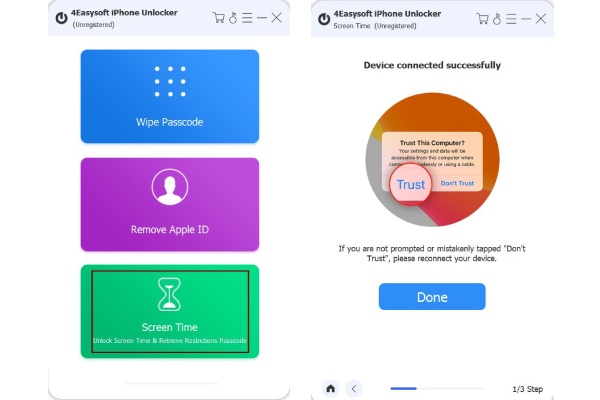
2. lépésEzután, ha iOS 12 vagy újabb verziót futtató iPhone-t használ, kattintson a "Start" gombra a képernyőidő eltávolítási folyamatának elindításához.
Ellenkező esetben, ha az iPhone régebbi verzióját használja, csak az elfelejtett jelszót tudja lekérni. Győződjön meg arról, hogy az iTunes biztonsági mentése nincs titkosítva, majd jelölje be a "Start" gombot az iPhone képernyőidejének kódjának lekéréséhez.
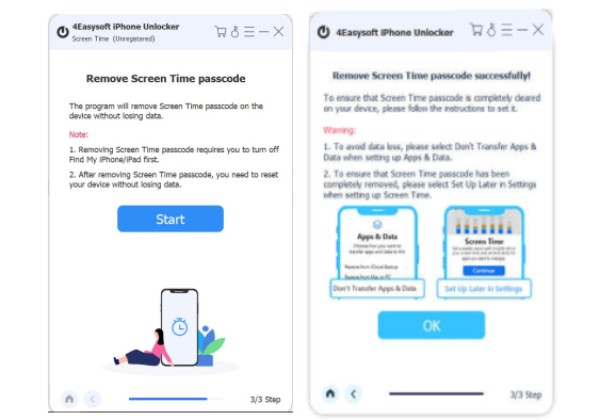
3. lépésVárja meg, amíg az eszköz befejezi az említett folyamatokat, és miután ez megtörtént, most már használhatja iPhone-ját anélkül, hogy zavarná a képernyőidő korlátozása és a jelszó. Ennyi! Ez az egyszerű módja annak, hogyan kapcsolhatja ki a Képernyőidőt iPhone-on ezzel a hatékony eszközzel!
Hogyan lehet kikapcsolni a képernyőidőt jelszó nélkül visszaállítással
Amellett, hogy egy fejlett iPhone Unlocker segítségével kikapcsolja a képernyőidőt az iPhone készüléken, visszaállíthatja iPhone-ját is, hogy megszüntesse a képernyőidő korlátozásait, amikor felejtse el a képernyőidő jelszavát. Ez a megoldás azonban eltávolít néhány tárolt tartalmat az eszközről, és adatvesztést okoz.
1. lépésCsatlakoztassa iPhone készülékét a számítógépéhez USB-kábellel, és indítsa el a legújabb iTunes alkalmazást Windows/Mac számítógépén.
2. lépésEzután kattintson az "Összefoglaló" fülre, menjen az iTunes opciók bal oldalára, és kattintson az "iPhone visszaállítása" gombra. A felugró ablakban meg kell erősítenie.
3. lépésAz eszköz visszaállítása után sikerült kikapcsolni a Képernyőidőt jelszó nélkül. Most beállíthatja iPhone-ját új eszközként, és elkerülheti a képernyő időtúllépésének bekapcsolását.
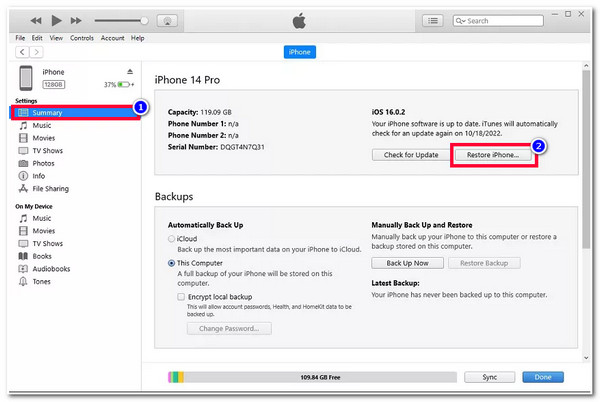
Bónusz tippek a képernyőidő kikapcsolásához az iPhone-on jelszóval
Ellenkező esetben, ha ismeri a képernyőidő jelszavát, és nem tudja, hogyan kapcsolja ki, akkor itt vannak a lépések, amelyek megmutatják, hogyan kapcsolhatja ki a képernyőidőt az iPhone-on egy jelszóval! Fedezze fel most.
1. lépésNyisd meg a „Beállítások” alkalmazást az iPhone 17 készülékeden, és koppints a „Képernyőidő” gombra a lehetőségek listájában.
2. lépésEzután görgessen le, és koppintson a „Képernyőidő kikapcsolása” gombra, majd írja be a jelszót. Ezt követően a képernyőidő automatikusan törlődik, és korlátozás nélkül használhatja iPhone-ját.
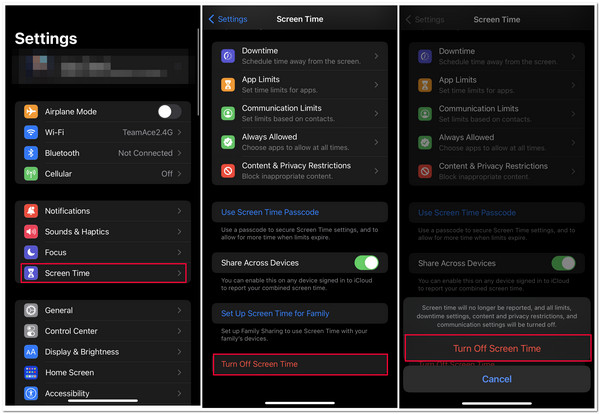
GYIK a képernyőidő kikapcsolásával kapcsolatban jelszóval vagy anélkül
-
Hogyan lehet kikapcsolni a képernyőidőt Mac-en jelszóval?
A Mac gépen a Képernyőidő kikapcsolásához jelszóval, lépjen a „Rendszerbeállítások” elemre, és kattintson a „Képernyőidő” gombra a legördülő menüben. Ezután görgessen le, kattintson a képernyő kikapcsolása gombra, írja be a jelszót, és várja meg, amíg az iPhone kikapcsolja a Képernyőidő funkciót.
-
Miért záródik le automatikusan az iPhone-om, miután sikertelen képernyőidő-jelszó-kísérleteket adtam meg?
Ez azt jelenti, hogy 10-szer hibás jelszót kellett volna megadnia. Miután ezt megtette, iPhone-ja automatikusan zárolja Önt, vagy eltávolítja az aktuális adatok egy részét. Megvárhatja, amíg újra használhatja eszközét, és a 4Easysoft iPhone Unlocker segítségével eltávolíthatja a képernyőidő jelszavát.
-
Kikapcsolhatom a képernyőidő funkciót más iOS-eszközökön?
Igen, lehet! Ez akkor lehetséges, ha ugyanazt az Apple ID-t használja az összes iOS-eszközén. Engedélyezheti a „Share Across Devices” opciót, és minden, ugyanazt az azonosítót használó iOS-eszköz automatikusan frissíti a képernyőidő jelszavát, vagy kikapcsolja a képernyőidőt.
Következtetés
Íme a 3 hatékony módszer, hogyan... Kapcsolja ki a képernyőidőt jelszóval/kód nélkül iPhone-on. Ezekkel a hatékony módszerekkel mostantól kikapcsolhatja a Képernyőidő funkciót jelszóval vagy anélkül, és élvezheti iPhone-ja használatát Képernyőidő-korlátozások nélkül. Ha most olyan módszert keres, amely segít eltávolítani a Képernyőidőt adatvesztés nélkül, akkor a 4Easysoft iPhone Unlocker eszköz az, amit keres! Néhány kattintással hatékonyan és adatvesztés nélkül eltávolíthatja iPhone-ja képernyőidő-korlátozásait!
100% Biztonságos
100% Biztonságos



